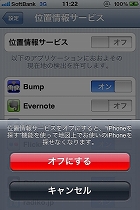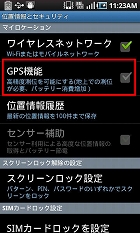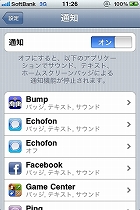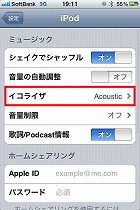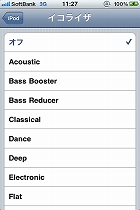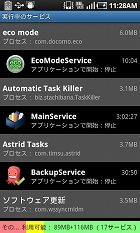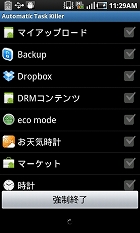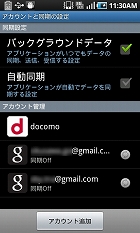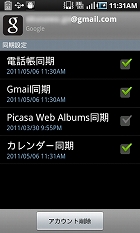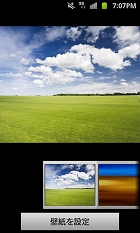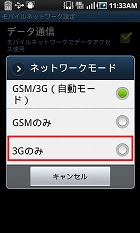ケータイ、iPhone、Android端末のバッテリーを節約する:災害時のケータイ活用を考える(4)(2/2 ページ)
バッテリーの使用量を確認する(スマートフォン)
スマートフォンはケータイに比べてバッテリーの消費が速い傾向がある。まずは、バッテリーの使用状況を確認しておこう。
iPhoneは「設定」→「一般」→「使用状況」で確認可能。最上部にある「バッテリー残量(%)」をオンにすると、画面上部のバッテリー残量が「%」で表示されて分かりやすくなる。Android端末は「設定」→「端末情報」→「電池使用量」の順にタップ。電力を無駄に消費しているアプリケーションがないか確認しよう。
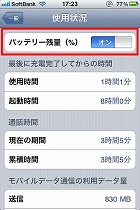
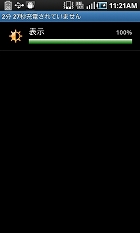 iPhoneの「使用状況」画面。「最後に充電完了してからの時間」「通話時間」「モバイルデータ通信の利用データ量」を確認できる(写真=左)。Android端末は「電池(バッテリー)使用量」でどのアプリが一番電力を消費しているかを確認できる(写真=右)
iPhoneの「使用状況」画面。「最後に充電完了してからの時間」「通話時間」「モバイルデータ通信の利用データ量」を確認できる(写真=左)。Android端末は「電池(バッテリー)使用量」でどのアプリが一番電力を消費しているかを確認できる(写真=右)GPSの利用を控える(スマートフォン)
マップなどの位置情報サービスで利用するGPSは電力消費が多い機能の1つだ。利用しない場合はオフにしておこう。iPhoneは「設定」→「位置情報サービス」の順にタップし、「位置情報サービス」をタップしてオフになる。Android端末は「設定」→「位置情報とセキュリティ」に進み、「GPS機能」のチェックボックスをタップする。
データの取得頻度を減らす(iPhone)
iPhoneのメールアプリなどは、一定の間隔で新しいデータを取得しているので、取得頻度が高いほど、バッテリーは減りやすくなる。頻繁にデータを取得する必要がなければ、メールなどのデータの取得方法「フェッチ」を「手動」にしておこう。メールアプリの場合、手動にすれば、アプリを起動しないと新着メールを受信しない。Yahoo!やMicrosoft Exchangeなどプッシュメール対応のアカウントを設定している場合、新着メールを逐一確認する必要がなければ「プッシュ」をオフにしておきたい。
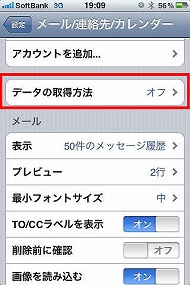
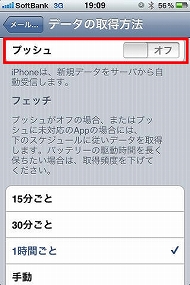
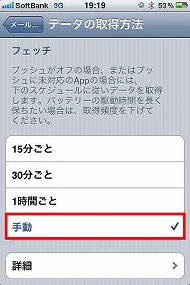 「設定」→「メール/連絡先/カレンダー」→「データの取得方法」からフェッチやプッシュの設定ができる(写真=左)。メールのプッシュ受信をオフにしたい場合は「プッシュ」を「オフ」にする(写真=中)。メールアプリを起動したときのみ受信したければ、「フェッチ」の「手動」にチェックを入れる(写真=右)
「設定」→「メール/連絡先/カレンダー」→「データの取得方法」からフェッチやプッシュの設定ができる(写真=左)。メールのプッシュ受信をオフにしたい場合は「プッシュ」を「オフ」にする(写真=中)。メールアプリを起動したときのみ受信したければ、「フェッチ」の「手動」にチェックを入れる(写真=右)アプリのプッシュ通知をオフにする(iPhone)
iPhoneアプリの中には、新規のメッセージが届いた場合にそれを自動で知らせる「プッシュ通知」に対応しているものが多数ある。これらのプッシュ通知機能もオフにすることで、バッテリーを節約できる。オフにするには「設定」→「通知」をタップし、「通知」をオフに切り替える。
「イコライザ」をオフにする(iPhone)
iPhoneでは、楽曲を再生する際にイコライザ設定を利用すると、バッテリーの消耗が速くなることがある。音質にこだわる必要がなければオフにしておこう。オフにするには、「設定」→「iPod」→「イコライザ」の順にタップし、「オフ」を選択する。
使用していないアプリを終了する(Android端末)
Androidアプリの中には、ホームキーを押してアプリを終了したと思っても、実際にはバックグラウンドで起動し続けるものが多い。知らず知らずのうちに電力を消費してしまうので、使用していないアプリはこまめに終了しよう。実行中のアプリは、「設定」→「アプリケーション」→「実行中のサービス」で確認可能。使っていないアプリを選択すると終了できる。
いちいち「設定」からアプリを終了するのが面倒な場合は、タスク管理アプリを利用すると便利。自動的に使用していないアプリを終了できる。「Commantalb」「TaskControl」「Automatic Task Killer(日本語版)」「Advanced Task Manager」などを活用してみよう。
自動同期をオフにする(Android端末)
Android端末はGmailやアドレス帳、カレンダーなどのデータを自動で同期できるが、定期的にデータを取得するため電力の消費量がやや増える。自動同期をする必要がなければオフにしておこう。Googleアカウント全体の自動同期設定をオフにするには、「設定」→「アカウントと同期の設定」の順に進み、「自動同期」をオフに切り替える。また、利用頻度がさほど高くないサービスの自動同期設定をオフにするのも効果的だ。
サービスを選んでオフにするには、「アカウント管理」の項目にある任意のアカウントをタップし、次画面で同期をオフにするサービスを選択する。
ライブ壁紙の利用を控える(Android端末)
Android 2.1以降の端末は、タッチすると画像が動く「ライブ壁紙」に対応している。見た目に楽しい機能ではあるが、バックグラウンドで常駐するため、画像のみの壁紙と比較すると、バッテリーの消費量は多くなってしまう。画面にホーム画面を表示した状態でメニューキーを押し、「壁紙」→「ギャラリー」などから静止画を選択しよう。
GSMをオフにする(Android端末)
CDMAとGSMの2つの通信方式に対応したAndroid端末は、3Gを利用している日本国内でもGSMの電波を探しているため、その分、バッテリーを消費している。日本国内での利用がメインであれば、GSMの設定はオフにしておこう。「設定」→「無線とネットワーク」→「モバイルネットワーク」→「ネットワークモード」の順に進み、「3Gのみ」を選択すると、GSMの設定がオフになる。
関連記事
 今すぐ使えるケータイレシピ:第37回 iPhone活用Tips(1)――バッテリーの寿命を延ばす12の方法
今すぐ使えるケータイレシピ:第37回 iPhone活用Tips(1)――バッテリーの寿命を延ばす12の方法
ケータイの「何となく知っていたけど使っていない」機能や、「実はこんな使い方もある」という活用法を取り上げる本コーナー。今回から数回に渡り、iPhoneの活用術を解説していく。 災害時のケータイ活用を考える(1):登録、通知、確認――ケータイ&スマートフォン向け「災害用伝言板」利用ガイド
災害時のケータイ活用を考える(1):登録、通知、確認――ケータイ&スマートフォン向け「災害用伝言板」利用ガイド
ケータイから利用できる「災害用伝言板」は、通話やメールを使わずに、被災者と安否情報を共有できる便利なツールだ。いざというときに備えて、この災害用伝言板の利用方法を理解しておきたい。登録から確認までの操作方法と、キャリアと端末ごとの仕様の違いをまとめた。 災害時のケータイ活用を考える(2):安否連絡から情報収集まで――災害時に役立つアプリ(iPhone編)
災害時のケータイ活用を考える(2):安否連絡から情報収集まで――災害時に役立つアプリ(iPhone編)
東日本大震災では、情報収集や安否確認、地震速報通知などでスマートフォンのアプリが活躍した。発信規制で電話が使えないときでも、インターネットを介してさまざまな情報をやり取りできた。そこで、これら災害時に役立つアプリを紹介しよう。今回は28本のiPhone向けアプリを取り上げる。 災害時のケータイ活用を考える(3):いざというときに備える――ケータイ&Android向けバッテリーカタログ(30製品)
災害時のケータイ活用を考える(3):いざというときに備える――ケータイ&Android向けバッテリーカタログ(30製品)
ケータイやスマートフォンは1日1回充電をするのが基本だが、災害時などの不測の事態では充電環境を得られない可能性が高い。いざというときに備えてケータイやスマートフォン向けのモバイルバッテリーを携帯しておきたい。 節電状況を見える化――NTTドコモが省エネ支援の試験サービス
節電状況を見える化――NTTドコモが省エネ支援の試験サービス
NTTドコモが、家庭内の消費電力を“見える化”する省エネ支援サービスを開始。自社開発のエネルギー管理クラウド型システムを利用して、8月から試験サービスを開始する。 KDDI、節電の取り組みを支援するポータルサイトやAndroidアプリを提供
KDDI、節電の取り組みを支援するポータルサイトやAndroidアプリを提供
KDDIはauユーザー向けに家庭での節電をサポートする「KDDI節電ひろば」を実施。第1弾の取り組みとして、節電やヘルスケア対策をまとめたポータルサイトやアプリを提供する。 電力使用状況が95%超えると通知 スマートフォン向けアプリ「停電検索」
電力使用状況が95%超えると通知 スマートフォン向けアプリ「停電検索」
イサナドットネットが「停電検索」アプリに新機能を追加。東京電力のサービスエリア内で電力使用状況が95%を超えるとプッシュで通知する。 東京電力管内での電気使用量をメーター表示する「電力の使用状況ウィジェット」
東京電力管内での電気使用量をメーター表示する「電力の使用状況ウィジェット」
エアフロントが、東京電力管内での電力使用量を表示するAndroid向けウィジェット「電力の使用状況ウィジェット」の配信を開始した。
関連リンク
Copyright © ITmedia, Inc. All Rights Reserved.
アクセストップ10
- 楽天モバイルのスマホが乗っ取られる事案 同社が回線停止や楽天ID/パスワード変更などを呼びかけ (2024年04月23日)
- シャープ、5月8日にスマートフォンAQUOSの新製品を発表 (2024年04月24日)
- スマホを携帯キャリアで買うのは損? 本体のみをお得に買う方法を解説 (2024年04月24日)
- 貼り付ければOK、配線不要の小型ドライブレコーダー発売 スマート感知センサーで自動録画 (2024年04月25日)
- Vポイントの疑問に回答 Tポイントが使えなくなる? ID連携をしないとどうなる? (2024年04月23日)
- 中古スマホが突然使えなくなる事象を解消できる? 総務省が「ネットワーク利用制限」を原則禁止する方向で調整 (2024年04月25日)
- 通信品質で楽天モバイルの評価が急上昇 Opensignalのネットワーク体感調査で最多タイの1位 (2024年04月25日)
- ドコモ、「Xperia 10 V」を5万8850円に値下げ 「iPhone 15(128GB)」の4.4万円割引が復活 (2024年04月25日)
- 「iPhone 15」シリーズの価格まとめ【2024年4月最新版】 ソフトバンクのiPhone 15(128GB)が“実質12円”、一括は楽天モバイルが最安 (2024年04月05日)
- スマートグラス「Rokid Max 2」発表 補正レンズなくても視度調節可能 タッチ操作のリモコン「Rokid Station 2」も (2024年04月25日)